Sei stanco delle foto sgranate? Le foto possono apparire sgranate a causa della scarsa illuminazione. In queste foto non si vedono i piccoli dettagli e i colori non sono brillanti. Inoltre è fastidioso perché rovina le tue immagini. Se sei un fotografo professionista, devi sapere come rimuovere facilmente il rumore dalle immagini. Dunque, questo articolo sarà per te un'utile guida.
In questo articolo, ti insegneremo diversi modi per rimuovere la sgranatura con Adobe Photoshop. Rimuovendo il rumore con Photoshop, riduci anche le imperfezioni della tua foto. Inoltre, ti presenteremo anche la migliore alternativa a Photoshop che ti permetterà di correggere automaticamente le tue foto sgranate.
In questo articolo
Parte 1: Come rimuovere il rumore o la sgranatura dalle immagini con Photoshop
Tutti i fotografi professionisti hanno sicuramente sentito parlare di Adobe Photoshop. È considerato uno strumento di alto livello per il fotoritocco. Ha un'interfaccia utente basata sui livelli che ti permette di modificare le foto in modo dettagliato. Dal color grading agli strumenti di selezione, include tantissime opzioni per migliorare le immagini. Puoi anche usare lo strumento "Pennello correttivo" per eliminare alla perfezione i difetti dalle foto.
Inoltre, puoi usare la funzionalità "Sostituzione Cielo" di Photoshop per sostituire il cielo delle tue foto con uno più adatto. Photoshop può anche rimuovere le persone o gli oggetti indesiderati dallo sfondo delle tue foto per modificarle ulteriormente. Però, l'interfaccia utente di questo strumento può essere complicata o poco chiara per i principianti. Tuttavia, ha numerose opzioni e funzionalità per l'editing professionale delle immagini.
Passaggi per rimuovere il rumore dalle immagini con Photoshop
Photoshop è un'efficiente strumento per editare le immagini alla perfezione. Con le sue numerose funzionalità, puoi anche trovare vari modi per rimuovere il rumore dalle immagini. Per imparare a rimuovere il rumore con Photoshop, leggi i passaggi qui sotto:
Step 1: Per iniziare, avvia Adobe Photoshop sul tuo computer. Dopo, apri la sua interfaccia principale e carica l'immagine. Quando hai fatto, duplica il livello dello sfondo dal pannello di sinistra. Clicca su "OK" per duplicare il livello.
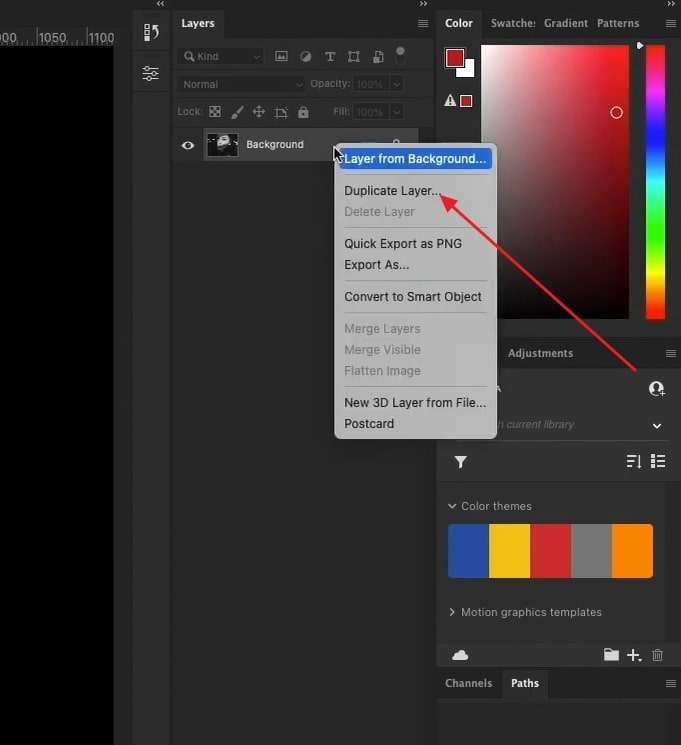
Step 2: Ora, vai alla sezione "Filtro" nella barra superiore e clicca su "Disturbo." Da lì, seleziona l'opzione "Riduci disturbo". Questo farà apparire subito un piccolo menù dal quale puoi ridurre manualmente il rumore della tua immagine.
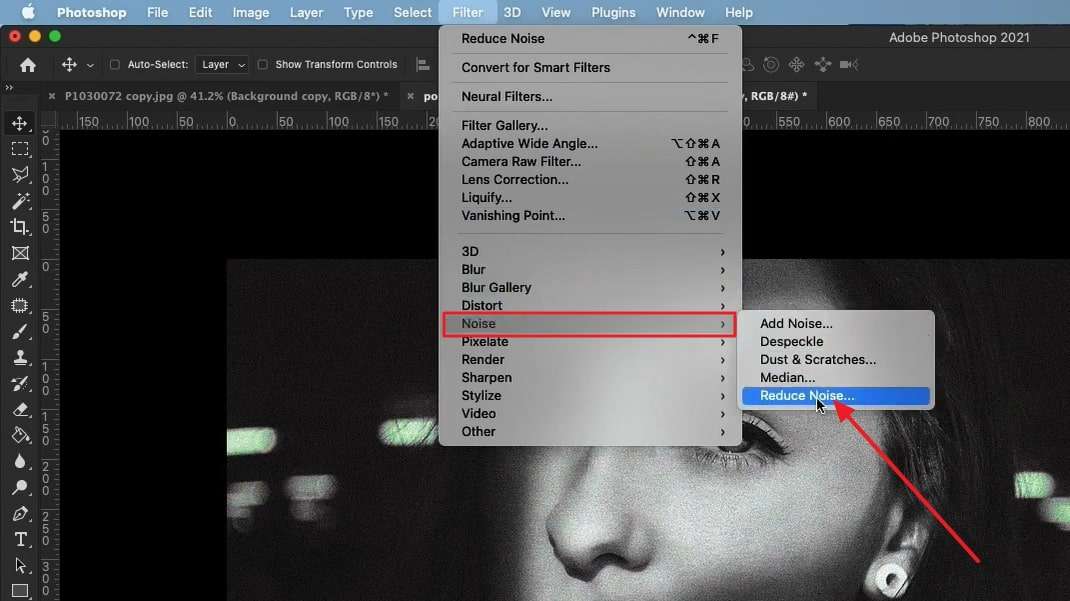
Step 3: Dal menù, puoi modificare "Forza", che controlla l'effetto generale sulla tua immagine. Cambiando l'opzione "Mantieni Particolari", puoi ridurre alcuni dettagli dell'immagine per maggiore nitidezza. L'opzione "Riduci disturbo colore" si può usare con le foto che hanno un rumore con pixel colorati. Quando hai fatto, regola "Evidenzia particolari" per dare un aspetto più equilibrato alla tua immagine. Poi, clicca sul tato "OK" per salvare le modifiche.
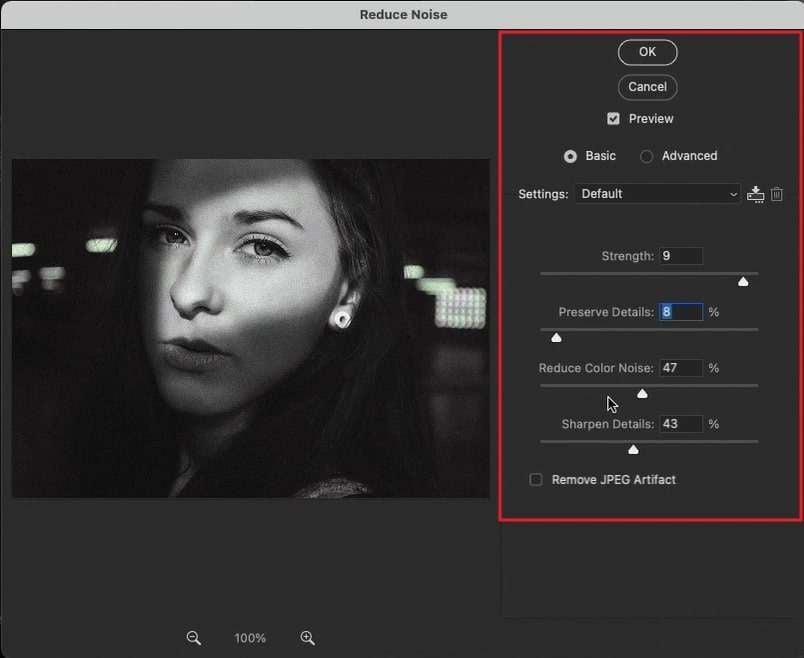
Parte 2: La migliore alternativa per rimuovere il rumore o la sgranatura dalle foto online
Pensi che sia difficile rimuovere il rumore dalle immagini con Photoshop? AI Image Enhancer di Media.io è uno strumento online che ti permetterà di non fare più fatica. Questo strumento online usa l'intelligenza artificiale per automatizzare il processo di miglioramento delle immagini. Se hai una foto spenta o sgranata, AI Image Enhancer di Media.io agirà come uno strumento di restauro. Supporta tutti i formati di file immagine comuni come BMP, JPG e JPEG.
Con questo strumento puoi importare file delle immagini che pesano fino a 25MB. È semplice anche la procedura per caricare le immagini. Con questo strumento puoi trascinare e rilasciare la tua foto in modo rapido. Puoi eliminare perfettamente il rumore dalle immagini caricate in un solo click. Inoltre ha un'interfaccia intuitiva così anche i principianti potranno usarlo facilmente.
Caratteristiche principali di AI Image Enhancer di Media.io
- Se hai una foto vecchia, puoi restaurarla con la sua funzionalità di restauro. Con questa opzione, puoi ridare vita alle tue foto vecchie e danneggiate.
- Hai dei problemi con i colori della tua foto? L'opzione Colora Foto di questo strumento ti permette di regolare efficientemente i colori della tua foto.
- Anche la sfocatura può rovinare l'aspetto generale della tua foto. Con il suo strumento di rimozione della sfocatura, puoi rimuovere in automatico la sfocatura dalle foto.
- AI Image Enhancer di Media.io offre anche un'opzione per fare l'upscaling delle immagini. Senza perdere qualità, puoi ingrandire facilmente le dimensioni delle foto fino a 8X.
Guida passo a passo per rimuovere il rumore con AI Image Enhancer di Media.io
Segui queste semplici istruzioni qui sotto per rimuovere il rumore dalle foto con AI Image Enhancer di Media.io:
Step 1: Importa la tua foto con il rumore
Per iniziare, visita il sito ufficiale di AI Image Enhancer di Media.io dal tuo browser e vai all'opzione "Migliora Foto". Poi, clicca sul tasto "Carica Immagini" e importa la foto dal tuo PC. Dopo aver caricato l'immagine, lo strumento la elaborerà automaticamente. Durante il processo rimuoverà automaticamente il rumore dalla tua fotografia.
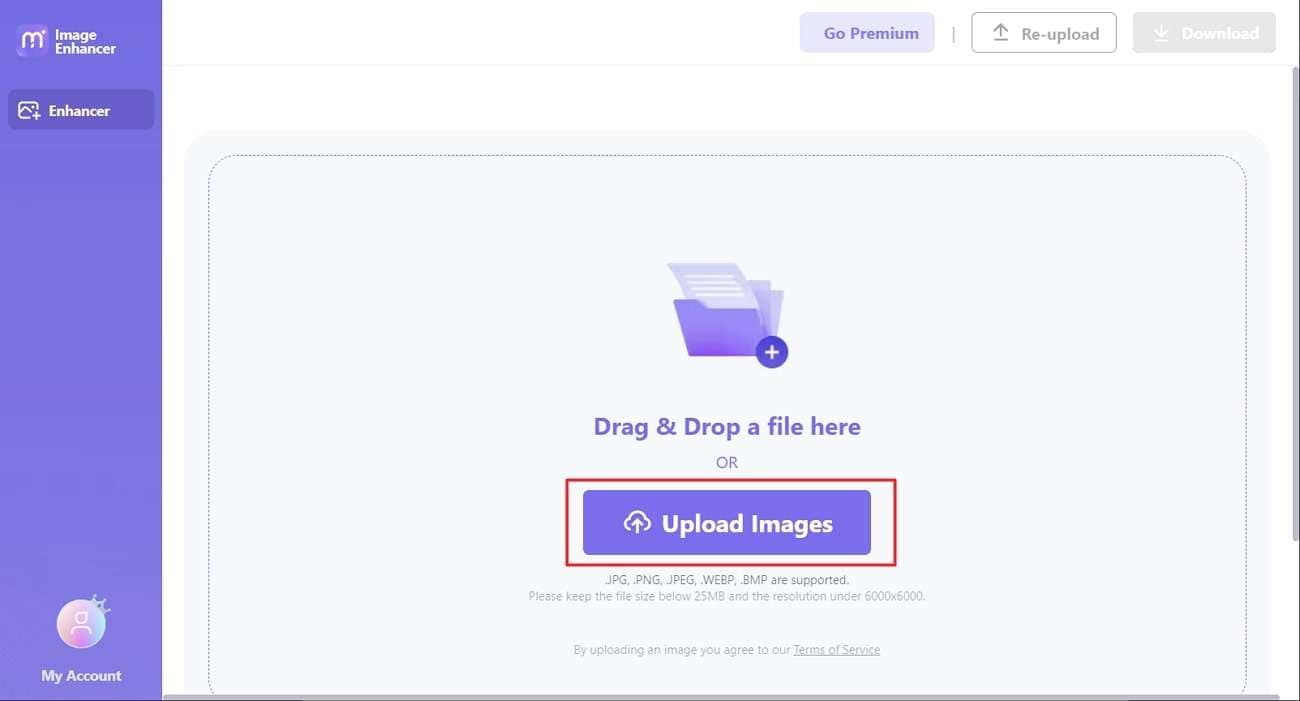
Step 2: salva l'immagine senza rumore
Dopodiché, dal pannello di sinistra, puoi anche fare l'upscaling della tua immagine per un ulteriore miglioramento. Dopo aver controllato la foto, clicca sul tasto "Scarica" per salvarla.

Parte 3: Quali sono i vantaggi di usare Media.io al posto di Photoshop?
AI Image Enhancer di Media.io ha vari vantaggi che ti aiuteranno con l'editing delle immagini. Al contrario di Photoshop, Media.io offre molta praticità ai suoi utenti. Per scoprire i vantaggi di AI Image Enhancer di Media.io, continua a leggere:
1. Comodo
AI Image Enhancer di Media.io è uno strumento online che si può utilizzare da qualsiasi browser. Non ha nessun requisito di compatibilità. Puoi aprire comodamente questo strumento su Android, iOS, Windows e Mac da internet. Invece, Adobe Photoshop richiede la compatibilità per funzionare correttamente.
2. Praticità
AI Image Enhancer di Media.io è migliore di Adobe Photoshop grazie alla sua praticità. Media.io utilizza degli algoritmi di IA per automatizzare l'editing delle foto. Su Photoshop, invece, devi regolare i cursori ed eseguire manualmente tutti i numerosi passaggi. La praticità di AI Image Enhancer di Media.io è utile ai principianti e ai non professionisti.
3. Nessuna curva di apprendimento
Per usare Adobe Photoshop, devi prima guardare i tutorial. Devi imparare e cercare informazioni su come usare correttamente Photoshop. Invece, AI Image Enhancer di Media.io non ha questo limite. Con questo strumento, puoi modificare in un solo clic la tua foto senza guardare nessun tutorial.
4. Nessuno spazio di archiviazione richiesto
AI Image Enhancer di Media.io è uno strumento online che si può utilizzare senza nessuna installazione. Puoi aprirlo su un browser senza nessun prerequisito. Invece, Photoshop è uno strumento desktop che devi installare sul tuo PC o Mac. Se il tuo computer è vecchio o non ha memoria, Photoshop non funzionerà correttamente. Potrebbe impallarsi o avere dei glitch mentre editi le immagini.
page_id:
371312
cat_id_name:
Consigli per la rimozione del rumore dalle immagini






